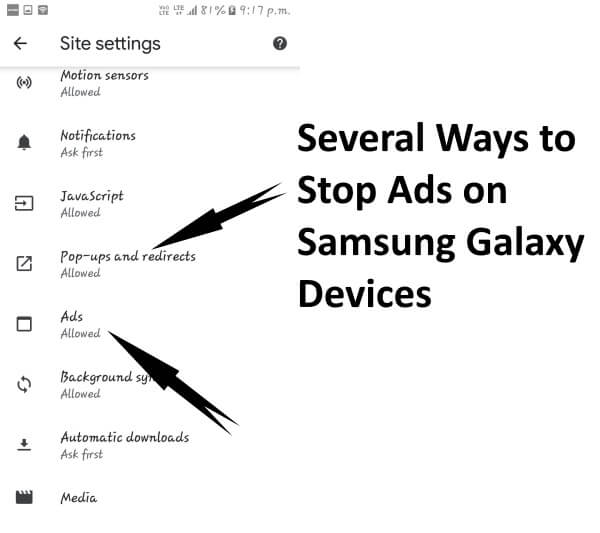 Stop agli annunci su Galaxy S10
Stop agli annunci su Galaxy S10 Proprio come i nostri laptop e computer, oggi anche gli smartphone mostrano annunci fastidiosi e a volte questi annunci appaiono perché il telefono è affetto da malware o adware. È davvero necessario controllare il sito web se è sicuro per la navigazione o mentre si scaricano le applicazioni, assicurarsi sempre di scaricare le applicazioni da negozi affidabili come Google Play Store e Galaxy Store. In questo articolo, abbiamohanno affrontato il problema più comune degli annunci e come rimuovere gli annunci sulla schermata di blocco su Samsung S20, S10, come rimuovere gli annunci pop-up su Samsung Note 10, S10, S10Plus, S8 e altri telefoni Samsung.
Affrontiamo questi fastidiosi annunci sui telefoni Samsung e rimuoviamo definitivamente gli annunci da Samsung S9, S10, Note 10Plus.
Come bloccare gli annunci/pop-up pubblicitari sui telefoni di punta Galaxy S20, S10, S9, Note 10, Note 9
Come fermare gli annunci di Galaxy Store su Samsung
Se si ricevono annunci Galaxy Store che promuovono i telefoni Samsung o annunci Galaxy Store sulla barra delle notifiche su Samsung S10, si prega di disattivare gli annunci del galaxy store con questa guida graduale.
- Aprire la sezione Negozio Galaxy sul telefono Samsung.
- Toccare Altre opzioni.
- Rubinetto Impostazioni .
- Disattivare la scelta di marketing .
- Ora, toccare Notifiche .
- Spegnere Notifiche per Galaxy Store .
Come bloccare gli annunci nell'app Google Chrome su Samsung S10, Note 10, S9, Note 9
Se si ricevono annunci pop-up nell'app Google Chrome su Samsung S10Plus, S9, Note 10 e così via, è possibile controllarli modificando alcune impostazioni dell'app Google Chrome.
- Aprire l'applicazione Chrome.
- Toccare i tre punti verticali; Impostazioni .
- Scorrere verso il basso e andare su Impostazione del sito s.
- Rubinetto Pop-up e reindirizzamenti e spegnerlo.
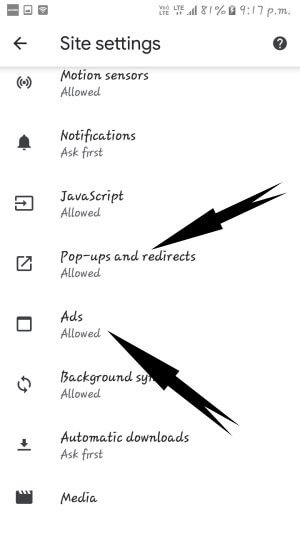 Bloccare gli annunci nell'applicazione Google Chrome su Samsung
Bloccare gli annunci nell'applicazione Google Chrome su Samsung Come bloccare i pop-up pubblicitari sul browser Internet di Samsung su S20, S10, Note 10, S8,
Allo stesso modo, se si utilizza Samsung Internet Browser, ecco alcuni passaggi per rimuovere gli annunci da Samsung Internet Browser.
- Avviare Samsung Internet.
- Toccare Altre opzioni .
- Vai a Impostazioni > Siti e download .
- Toggle ON Blocca i pop-up .
Disattivare le informazioni di marketing su Galaxy S20, S10, S9
Purtroppo, i grandi marchi come Samsung spingono gli annunci su un telefono così costoso, il che influisce direttamente sull'esperienza dell'utente. Tuttavia, è possibile scegliere di disattivare le informazioni di marketing sul Galaxy S20 e su altri telefoni per disabilitare gli annunci pop-up su Samsung.
- Vai al sito Impostazioni app.
- Rubinetto Biometria e sicurezza .
- In corrispondenza della voce Privacy, disattivare l'opzione Ricevere informazioni di marketing .
Come rimuovere gli annunci dalla schermata di blocco di Samsung S20 e altri telefoni
Ufficialmente Samsung non mostra annunci sulla schermata di blocco del telefono Samsung, ma è comunque possibile liberarsi degli annunci su Samsung S10, Note 10, S10Plus, S10e, S9, Note 9 e altri dispositivi Samsung. Spesso, Samsung mostra annunci sulla schermata di blocco solo quando si installano o si aggiornano applicazioni che sono autorizzate a servire annunci da Google. Tuttavia, se si ritiene che l'applicazione sia una violazione della politica di Google Play, segnalare aGoogle dall'app Google Play. Nel frattempo, abbiamo elencato alcune app che potrebbero mostrare annunci sul vostro Samsung S9, Note 9, S10 e altro ancora.
- Browser Dolphin
- Xender
- HiFont
- FotoRus
- Browser UC
- LOCX: Blocco app
- Lanciatore solitario
- Peel Remote Pro
- KittyPlay
- Tastiera GO/Meteo GO
- Torcia/Flashlight a LED super-luminosa
- Medico della batteria
- Apps2SD
- Applicazioni TouchPal
- ES App Locker
- XBrowser
- Editor di collage di foto, ecc.
Oltre alle app elencate, se avete installare qualsiasi applicazione da APK quindi, disinstallarlo.
Se una qualsiasi delle applicazioni di cui sopra è installata sul vostro dispositivo, assicuratevi di rimuoverla per sbarazzarvi degli annunci pop-up o degli annunci sulla schermata di blocco dei dispositivi Note 10Plus, Note 10, S10Plus.
Disinstallare le applicazioni installate/aggiornate di recente
Il modo alternativo per scoprire il colpevole è Google Play, che mostra le app utilizzate di recente, da cui è possibile restringere l'elenco delle app utilizzate di recente e disinstallarle.
- Passare alla sezione Google Play Store .
- Toccare il pulsante Hamburger.
- Selezionare Le mie applicazioni e i miei giochi > Installato scheda.
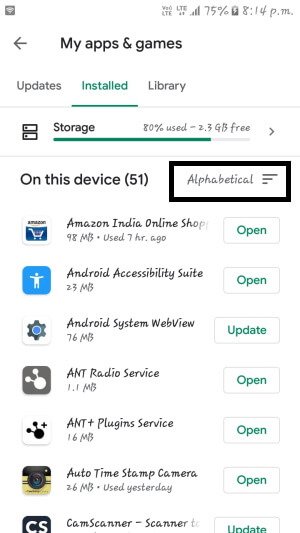 Ordinare le applicazioni su Google Play Store
Ordinare le applicazioni su Google Play Store 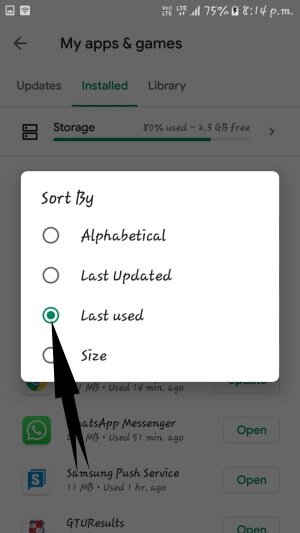 Controllare le applicazioni attive di recente sul telefono Samsung
Controllare le applicazioni attive di recente sul telefono Samsung Eseguire la scansione delle applicazioni di terze parti utilizzando la funzione Play Protect
Il Google Play Store è dotato di una nuova funzione di sicurezza che consente di scansionare le applicazioni installate per rilevare comportamenti dannosi, malware e adware.
- Aprire il Google Play Store.
- Toccare Altre opzioni > Giocare a proteggere .
- Eseguire la scansione del dispositivo.
Provate l'applicazione antivirus per rimuovere il malware
Visita il post di Miglior antivirus per Samsung S10, S10Plus, S10e e altri dispositivi Samsung Una volta installata l'app antivirus, eseguite la scansione completa del telefono. Anche se non potete permettervi la versione premium, sarebbe bello utilizzare l'app antivirus, che proteggerà sicuramente il vostro dispositivo da malware e adware dannosi.
Altri post,
- I migliori tablet Samsung del 2020
- I migliori tablet per adolescenti del 2020
- Come nascondere le app in Samsung S20: 4 modi
- Il miglior smartwatch per telefoni Samsung 2020